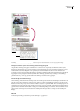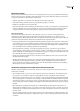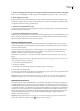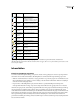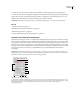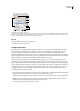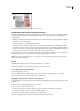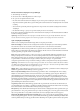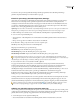Operation Manual
INDESIGN CS3
Handboek
577
2. Open het toewijzingsbestand in InCopy, check een artikel of afbeelding uit en bewerk het artikel of de afbeelding.
Wanneer u een toewijzingspakket via e-mail ontvangt, kunt u dubbelklikken op het pakket om dit te openen in InCopy.
3. Werk in InDesign aan de layout.
InDesign-gebruikers kunnen met de documentlayout werken, of de inhoudsbestanden nu wel of niet in InCopy worden
bewerkt. Het document hoeft hiervoor niet te worden uitgecheckt. Als u de layout of toewijzingen moet bijwerken, kunt u
een bijgewerkt pakket naar de InCopy-gebruikers sturen.
4. Retourneer het bewerkte pakket in InCopy.
Voer de gewenste bewerkingen uit, check de inhoud in en retourneer het gewijzigde pakket. Andere gebruikers kunnen de
inhoud nu uitchecken en ermee werken.
5. Controleer of in InDesign alle inhoud is ingecheckt.
Dankzij het beheerde werkschema kunt u zien wie een bestand heeft uitgecheckt. Nadat de toewijzingspakketten door de
andere gebruikers zijn geretourneerd, worden de artikelen in de toewijzingspakketten ingecheckt. InDesign-gebruikers
kunnen de bestanden uitchecken en de layout waar nodig afwerken.
Gebruikersidentificatie invoeren
Alle gebruikers in het werkschema moeten een gebruikersnaam hebben. Deze identificatie geeft aan wie een bepaald
bestand heeft uitgecheckt. Deze informatie kan door de andere gebruikers worden bekeken en is nodig om een bestand voor
bewerken te kunnen uitchecken.
Als u al een gebruikersnaam hebt opgegeven en u wilt deze wijzigen, moet u uitgecheckte inhoud inchecken. Als u een
gebruikers-id tijdens het bewerken wijzigt, kunt u uw bevoegdheid voor het bewerken van de uitgecheckte inhoud
kwijtraken. De inhoud wordt onder een andere naam uitgecheckt.
De gebruikers-id is specifiek voor een toepassing. Geen enkele gebruiker kan meerdere gebruikers-id's per toepassing
hebben.
Opmerking: De InCopy-functies Notities en Wijzigingen bijhouden gebruiken ook de opgegeven naam om de auteur van een
notitie of bijgehouden wijziging te identificeren.
1 Voer een van de volgende handelingen uit:
• Kies Bestand > Gebruiker.
• Kies Gebruiker in het menu van het deelvenster Toewijzingen (Venster > Toewijzingen).
2 Typ een unieke naam en klik op OK.
Als u bent vergeten aan de hand van deze methode een gebruikersnaam op te geven, wordt u gevraagd een gebruikersnaam
in te voeren wanneer u uw eerste werkschema-actie gaat uitvoeren.
Opmerking: Het pop-upmenu Kleur in dit dialoogvenster dient ter identificatie van redactionele notities en bijgehouden
wijzigingen. U kunt hier de gewenste kleur kiezen, maar dit heeft geen effect op wat u in het beheerde werkschema doet.
Werkschemapictogrammen
Pictogrammen kunnen op tekst- en afbeeldingskaders, in het deelvenster Koppelingen, het deelvenster Toewijzingen en op
de artikelbalk (alleen InCopy) worden weergegeven. De pictogrammen voor Status bewerken staan naast het beheerde
bestand in het deelvenster Koppelingen en het deelvenster Toewijzingen en geven de inhoudsstatus door. De pictogrammen
voor tekstkader verschijnen op een tekstkader dat een gekoppeld InCopy-artikel (in de layoutweergave in zowel InDesign
als InCopy) bevat. Deze pictogrammen geven de inhoudsstatus door en kunnen worden gebruikt om beheerde en niet-
beheerde inhoud van elkaar te onderscheiden. De bijbehorende gereedschapstip geeft de bewerkstatus en het eigendom
aan. Om de tekstkaderpictogrammen weer te geven moeten kaderranden in InDesign en InCopy zichtbaar zijn
(Weergave > Kaderranden weergeven).
Opmerking: (InDesign) Het InDesign-documentvenster moet in de modus Normaal zijn geopend willen de kaderranden
zichtbaar zijn. (Klik op de knop Modus Normaal linksonder in de gereedschapsset.)